1、打开Flash cs6,打开做需要添加按钮的动画。

2、点击舞台空白处,看属性面板。确保文档脚本语言是ActionScript3.0。

3、选择窗口菜单栏,选择工作区,选择动画。(若还未恢复,可选择重置“动画”工作区)
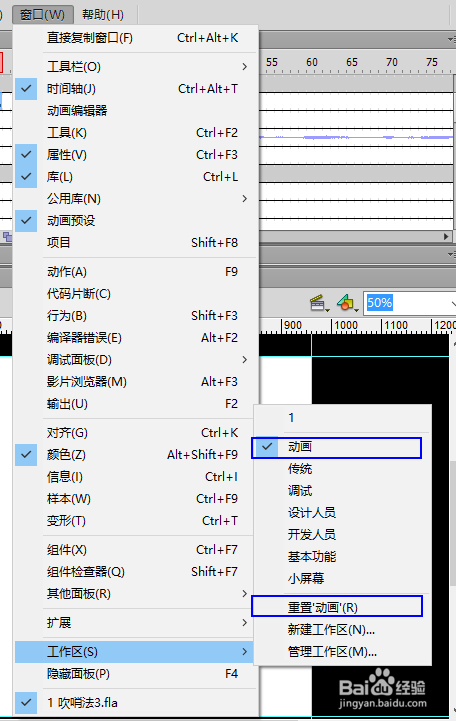
4、将播放头放置时间轴的第一帧。

5、选择窗口菜单栏,打开动作面板。

6、点击代码片段。
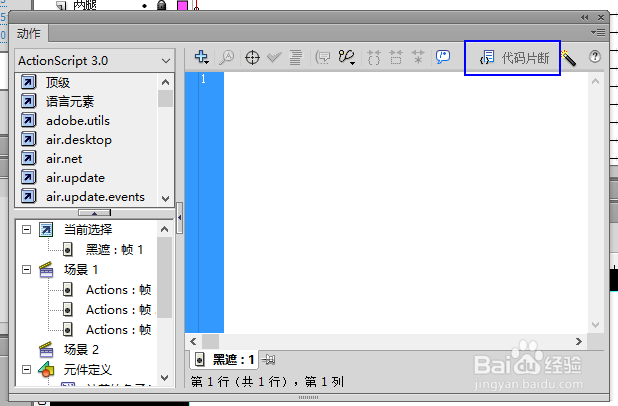
7、选择时间轴导航,双击“在此帧处停止”

8、可以看到在时间轴上自动新建了一个图层,选择出现的一个a。打开脚本面板,可以看到制动添加的代码。


9、自行绘制好播放按钮。添加到舞台上合适位置。

10、选中该按钮,仍然打开代码片段,双击时间轴导航的“单击转到场景并播放”
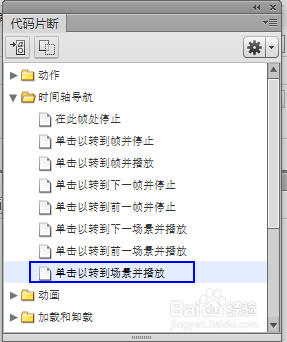
11、确认按钮名称后,可以看到代码的出现。
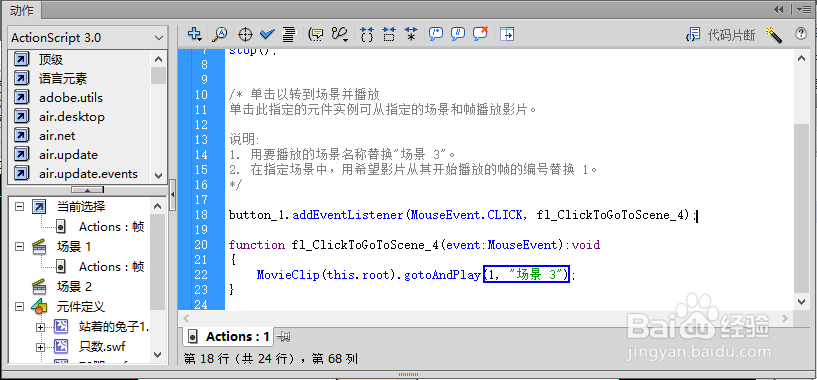
12、更改数字 1 与“场景 3”。源代码指跳转到”场景 3的第一帧开始播放“。所以改成 2 ”场景 1“。我实际需要跳转到”场景 1的第二帧开始播放“。

13、Ctrl+Enter测试影片,按钮控制动画播放完美完成。另外有经验会写ActionScript3.0编写按钮控制动画暂停,与停止,与控制声音等。